
ОБЗОР, НАСТРОЙКА, ИСПОЛЬЗОВАНИЕ
| |
 |
БЕСПЛАТНЫЕ АНТИВИРУСЫ, АНТИШПИОНЫ, СКАНЕРЫ, БРАНДМАУЭРЫ ОБЗОР, НАСТРОЙКА, ИСПОЛЬЗОВАНИЕ |
|
||
| Бесплатные антивирусы
• Антивирус Avira Free Antivirus- Установка Avira - Настройка Avira - Обзор Avira - Проблемы Avira • Антивирус avast! - Настройка avast! • Антивирус AVG Antivirus FREE - Настройка AVG Antivirus FREE • Антивирус Panda Cloud Antivirus - Настройка Panda Cloud • Антивирус COMODO Antivirus - Обзор COMODO - Настройка COMODO • Антивирус «Zillya! Антивирус» - Настройка «Zillya! Антивирус» Бесплатные антивирусные сканеры
• Утилита Dr.Web Curelt!• Утилита Kaspersky Virus Removal Tool • Cканер Panda ActiveScan • Сканер TrendMicro HouseCall • Сканер Microsoft Safety Scanner Бесплатные антишпионы
• Антишпион Spyware Terminator- Настройка Spyware Terminator • Антишпион Spybot - Search & Destroy - Пользование Spybot Search Destroy • Антишпион AVZ • Антишпион SUPERAntiSpyware • Антишпион Malwarebytes Anti-Malware Бесплатные брандмауэры
• Брандмауэр COMODO Firewall (файрволы) • Брандмауэр Windows Firewall Control • Брандмауэр SterJo NetStalker • Брандмауэр ZoneAlarm Free Бесплатные спам-фильтры
• Антиспам AGAVA Spamprotexx(антиспам) • Антиспам Mozilla Thunderbird Прочие полезности
• Ссылки на антивирусные сервисы
• Информация о зловредах |
Пользование антишпионской программой Spybot - Search & DestroyГлавное окно программы условно разделено на две части: слева распложено меню, справа отображается его содержимое (рис. 6.26). 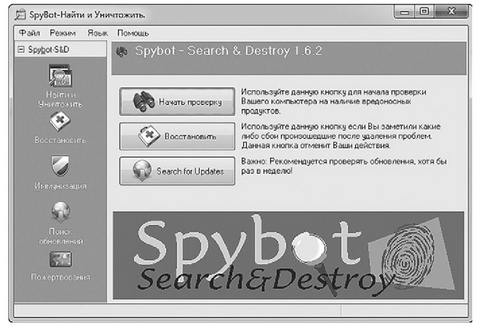
Рис. 6.26. Главное окно программы Меню состоит из следующих пунктов: • Найти и Уничтожить — проверка компьютера на наличие вредоносных продуктов (рис. 6.27); • Восстановить — если удален безвредный объект, это действие можно отменить; • Иммунизация — защита системы от вредоносных программ, для включения которой необходимо нажать кнопку Immunize (рис. 6.28); • Поиск обновлений — добавление информации о новых угрозах и обновление самой программы; • Пожертвования — здесь можно отблагодарить разработчиков, пожертвовав на соответствующем сайте любую сумму денег. 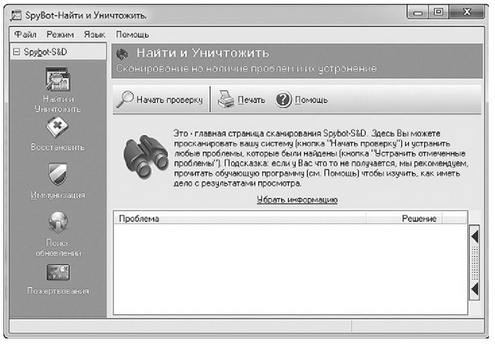
Рис.6.27. Содержание меню Найти и Уничтожить 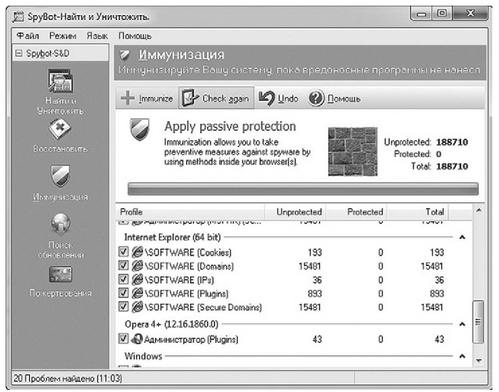
Рис. 6.28. Иммунизация ПРОВЕРКА КОМПЬЮТЕРА Чтобы запустить поиск шпионских программ на вашем компьютере, в главном окне (см. рис. 6.26) нажмите кнопку Начать проверку или эту же кнопку в меню Найти и Уничтожить (см. рис. 6.27). Остается только дождаться окончания сканирования, когда на экран будут выведены результаты проверки (рис. 6.29). 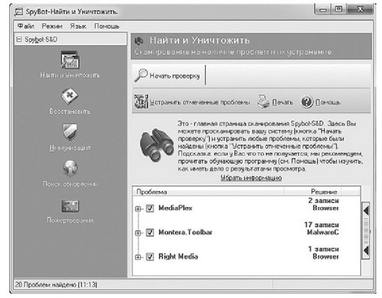
Рис. 6.29. Результаты сканирования Как видите, обнаружено 20 проблем, которые необходимо устранить. Для этого нажмите кнопку Устранить отмеченные проблемы, расположенную вверху (над изображением бинокля), и подтвердите свое намерение, нажав Да (рис. 6.30). 
Рис. 6.30. Подтверждение удаления Примечание Некоторые проблемы могут быть устранены только при следующей загрузке компьютера. Следует отметить, что Spybot - Search & Destroy со своей работой справляется прекрасно. Кроме отлично реализованного поиска и удаления нежелательного программного обеспечения заслуживает внимания функция иммунизации, защищающая компьютер от проникновения вредоносных приложений. |
| avira-personal@yandex.ru | Политика конфиденциальности |